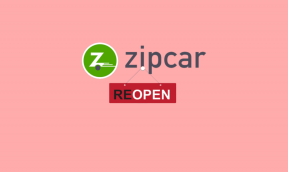6 nejlepších způsobů, jak opravit nemožnost vymazat historii v Safari pro iPhone
Různé / / June 01, 2023
Jako každý jiný prohlížeč, i Safari vám dává možnost vymazat historii prohlížení a začít s čistým štítem. To je užitečné, protože vám to umožní vymazat vaše online aktivity, uvolnit místo a vyřešit dočasné problémy související s prohlížečem. Zatímco vymazání historie prohlížení v Safari je obvykle přímočará, mohou nastat případy, kdy na cestě narazíte na potíže.
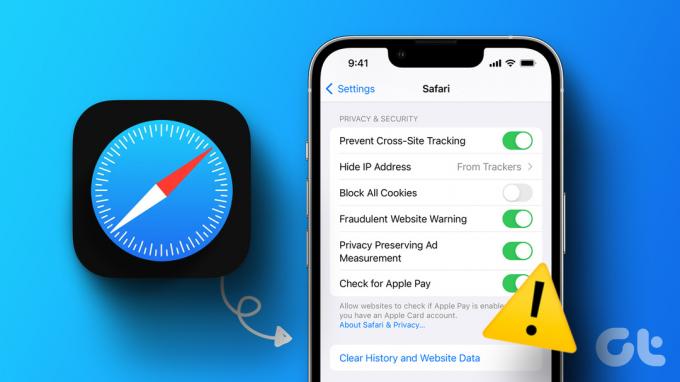
Dočasné závady, omezení času obrazovky a trvalé soubory cookie jsou jen některé z důvodů, proč můžete mít potíže s vymazáním historie Safari na vašem iPhone. Níže sdílíme všechna možná řešení pro vyřešení základního problému. Takže, pojďme se na to podívat.
1. Restartujte svůj iPhone
Dočasné závady systému iOS mohou často vést k tomu, že možnost jasné historie Safari se na vašem iPhone zobrazí šedě. Ve většině případů můžete takové anomálie opravit jednoduchým restartováním iPhone. Proto je to první věc, kterou byste měli vyzkoušet.
Na iPhone X nebo novějších modelech stiskněte a podržte tlačítko Spánek/Probuzení s jedním z tlačítek hlasitosti a poté pomocí posuvníku vypněte iPhone. Na starších iPhonech stiskněte a podržte tlačítko Spánek/Probuzení, dokud se nezobrazí posuvník, a použijte jej k vypnutí iPhone.
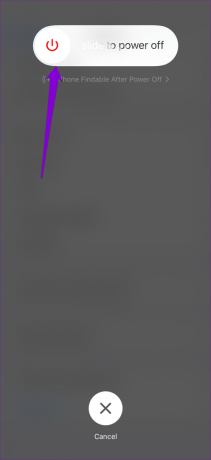
Poté, co se váš iPhone úplně vypne, stiskněte a podržte tlačítko Spánek/Probuzení, dokud se nezobrazí logo Apple. Když se váš iPhone restartuje, zkuste znovu vymazat historii procházení Safari.
2. Zakázat omezení webového obsahu
Funkce Čas u obrazovky na vašem iPhone vám umožňuje použít omezení obsahu blokovat nevhodné webové stránky. Pokud jste tuto funkci dříve povolili, pravděpodobně narazíte na problémy při mazání historie Safari. Nejlepší je tedy odstranit všechna omezení webového obsahu na vašem iPhone.
Krok 1: Otevřete aplikaci Nastavení a klepněte na Čas obrazovky.

Krok 2: Klepněte na „Omezení obsahu a soukromí“ a z následující nabídky vyberte možnost Omezení obsahu.

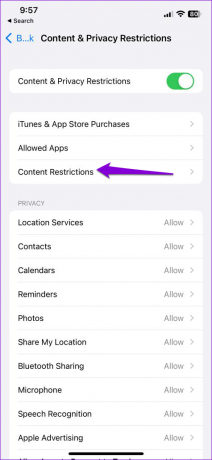
Krok 3: Klepněte na Webový obsah a vyberte možnost Bez omezení.


3. Zakažte synchronizaci iCloud pro Safari
Povolení synchronizace iCloud pro Safari vám umožní synchronizovat vaši historii procházení, záložky, otevřené karty a další data na všech vašich zařízeních Apple. Tato funkce synchronizace může někdy způsobit konflikty se Safari a bránit vaší schopnosti vymazat historii procházení. Synchronizaci iCloud pro Safari můžete dočasně zakázat, abyste zjistili, zda se tím problém vyřeší.
Krok 1: Otevřete aplikaci Nastavení, nahoře klepněte na své Apple ID a z následující nabídky vyberte iCloud.


Krok 2: V části Aplikace využívající iCloud vyberte možnost Zobrazit vše.
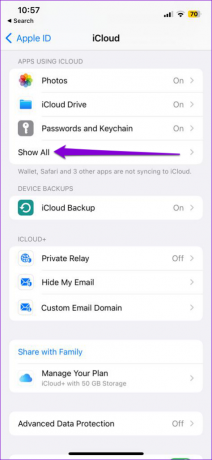
Krok 3: Vypněte přepínač vedle Safari.
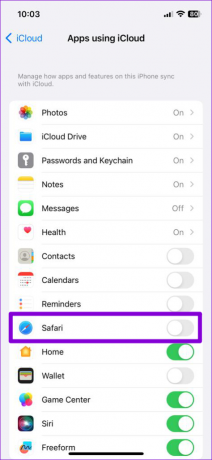
4. Vymazat seznam četby Safari
Někdy se webové stránky uložené v seznamu četby Safari mohou nadále zobrazovat ve vaší historii, i když jste ji vymazali. Chcete-li to vyřešit, můžete zkusit vymazat seznam četby Safari podle následujících kroků.
Krok 1: Otevřete Safari na vašem iPhone.
Krok 2: Klepněte na ikonu knihy ve spodní části.

Krok 3: Klepnutím na ikonu brýlí přepnete na kartu Seznam čtení.

Krok 4: Klepněte na možnost Upravit v pravém dolním rohu, vyberte všechny položky a poté klepněte na možnost Odstranit.
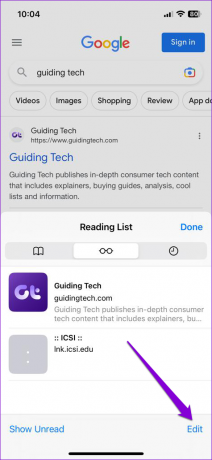

Po vymazání seznamu četby Safari zkontrolujte, zda můžete vymazat historii procházení.
5. Dočasně zablokujte soubory cookie v Safari
Safari ukládá soubory cookie, aby si zapamatovalo vaše preference, udrželo vás přihlášené na webových stránkách a zlepšilo váš zážitek z prohlížení. Některé trvalé soubory cookie, speciálně navržené tak, aby zůstaly ve vašem zařízení, však mohou narušovat vymazání údajů o prohlížení. Chcete-li tuto možnost zkontrolovat, můžete dočasně zablokovat cookies v Safari.
Krok 1: Otevřete aplikaci Nastavení a přejděte dolů a klepněte na Safari.

Krok 2: V části Soukromí a zabezpečení přepněte přepínač vedle možnosti Blokovat všechny soubory cookie. Vyberte Blokovat vše pro potvrzení.


Poté zkuste znovu vymazat historii Safari a zkontrolujte, zda problém stále přetrvává.
6. Resetujte svůj iPhone
Pokud stále nemůžete vymazat historii procházení v Safari, můžete to zkusit resetování vašeho iPhone. To obnoví nastavení vašeho iPhone na výchozí hodnoty, aniž by to ovlivnilo vaše osobní data. Zde je návod, jak na to jít.
Krok 1: Otevřete na svém iPhone aplikaci Nastavení a klepněte na Obecné.

Krok 2: Přejděte dolů na konec stránky a vyberte „Přenést nebo resetovat iPhone“.

Krok 3: Klepněte na Obnovit a v zobrazené nabídce vyberte Obnovit všechna nastavení.


Začněte s čistým štítem
Vymazání historie procházení v Safari je něco, co můžete čas od času udělat pro zachování soukromí. Občas se může stát, že proces z různých důvodů nepůjde hladce, ale není to nic, co byste nemohli opravit pomocí výše uvedených řešení.
Naposledy aktualizováno 8. května 2023
Výše uvedený článek může obsahovat přidružené odkazy, které pomáhají podporovat Guiding Tech. Nemá to však vliv na naši redakční integritu. Obsah zůstává nezaujatý a autentický.
Napsáno
Pankil Shah
Pankil je povoláním stavební inženýr, který svou cestu spisovatele začal na EOTO.tech. Nedávno nastoupil do Guiding Tech jako spisovatel na volné noze, aby pokryl návody, vysvětlivky, nákupní průvodce, tipy a triky pro Android, iOS, Windows a web.